会声会影图文详细教程之画面定格
图形(Graph)和图像(Image)都是多媒体系统中的可视元素,虽然它们很难区分,但确实不是一回事。图形是矢量图(Vector Drawn),它是根据几何特性来绘制的。图形的元素是一些点、直线、弧线等。图像是位图(Bitmap),它所包含的信息是用像素来度量的。
在今天的会声会影的教程,小编将为大家分享的是画面定格等特殊画面的处理。我们一些影视作品中会看到,为了剧情需要可能某一运动的画面定格住几秒,这个是我们在日常拍摄中没办法实现的,需要在之后通过后期的处理才可以实现。那么,用会声会影要怎么实现这一镜头效果呢?一起来学习一下吧!
1. 运行会声会影6,单击“新建项目”,设置好“工作文件夹”的位置,选取你需要的模板,如“PAL VCD”(如图所示),单击“确定”退出。

会声会影教程之画面定格
2. 单击界面最上方的“故事板”,再单击界面右边素材的“加载视频”图标按钮,将需要制作成“定格”特效的一段视频(本文以音乐会视频片段Music.avi为例)导入素材库。在素材库中单击此段视频(注意:不要将它直接拖入界面下方的故事板),该视频出现在界面中部的预览窗口中(如图所示)。

会声会影教程之画面定格
3. 单击并拖动预览窗口下方的预览栏的标尺,预览窗口出现相应的视频画面,找到需要作为定格画面的大概位置后,可以用下方的“上一帧/下一帧”按钮进行精确定位,直到找到所需要定格的画面,同时“时间码显示窗口”也显示出相应的时间及帧数(本例中选择00:04:52:13这一时刻的画面作为要定格的画面),如图所示。
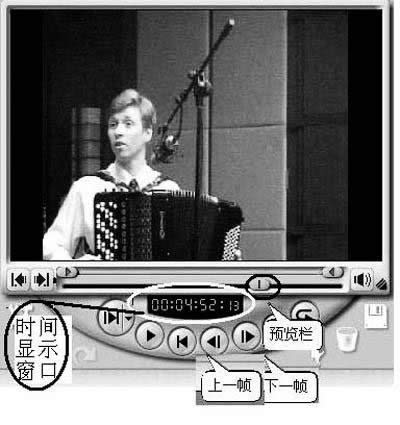
会声会影教程之画面定格
矢量图常用于框架结构的图形处理,应用非常广泛。图形是人们根据客观事物制作生成的,它不是客观存在的;图像是可以直接通过照相、扫描、摄像得到,也可以通过绘制得到。
……